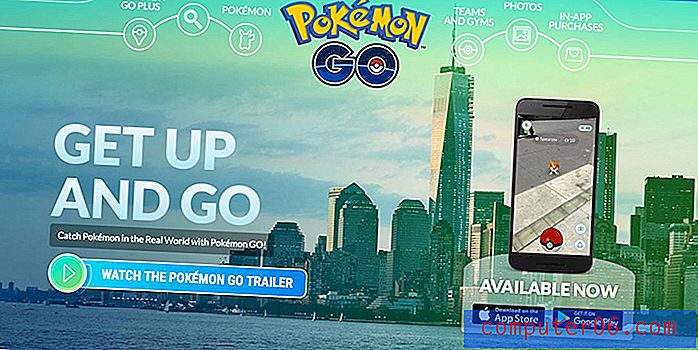Comment effacer toute la mise en forme des cellules dans Excel 2011
Le formatage des cellules peut être un problème lorsque vous avez besoin que les données s'affichent d'une certaine manière dans votre feuille de calcul Microsoft Excel. Il existe de nombreuses façons de modifier la mise en forme d'une cellule, mais si vous avez reçu une feuille de calcul d'une autre personne, trouver chacune des options qu'elle a modifiées peut être frustrant. Heureusement, Microsoft Excel 2011 pour Mac possède une fonction qui peut supprimer toute la mise en forme de vos cellules sélectionnées.
Notre didacticiel ci-dessous vous montrera comment sélectionner rapidement chaque cellule de votre feuille de calcul, puis supprimer toute la mise en forme qui a été appliquée à ces cellules. Ensuite, vous pouvez recommencer à zéro et formater vos données de cellule selon les besoins de votre projet actuel.
Supprimer toute la mise en forme des cellules d'une feuille de calcul dans Excel 2011
Les étapes de cet article ont été effectuées à l'aide de l'application Excel 2011 pour le système d'exploitation Mac. La méthode pour effectuer cette action dans les versions Windows d'Excel est légèrement différente. Si vous utilisez Microsoft Excel 2013, vous pouvez effacer la mise en forme des cellules en suivant les étapes de cet article.
- Ouvrez votre feuille de calcul dans Excel 2011 pour Mac.
- Cliquez sur la cellule dans le coin supérieur gauche de la feuille de calcul, au-dessus de l'en-tête de la ligne 1 et à gauche de l'en-tête de la colonne A. Cela sélectionnera chaque cellule de la feuille de calcul. La cellule en question est identifiée dans l'image ci-dessous. Si vous avez seulement besoin de sélectionner certaines cellules, cependant, vous pouvez cliquer et faire glisser votre souris pour sélectionner des cellules individuelles, ou vous pouvez cliquer sur un nombre à gauche d'une ligne, ou une lettre en haut d'une colonne, pour sélectionner toute la gamme de cellules.
- Cliquez sur l'onglet Accueil en haut de la fenêtre.
- Cliquez sur le bouton Effacer dans la section Modifier du ruban de navigation, puis cliquez sur l'option Formats .

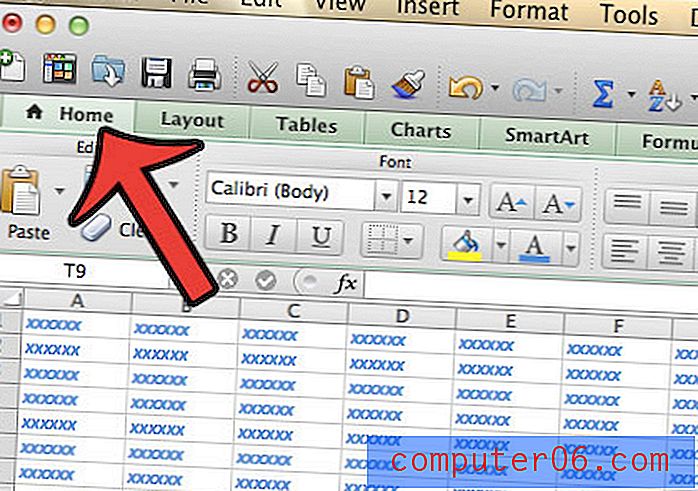
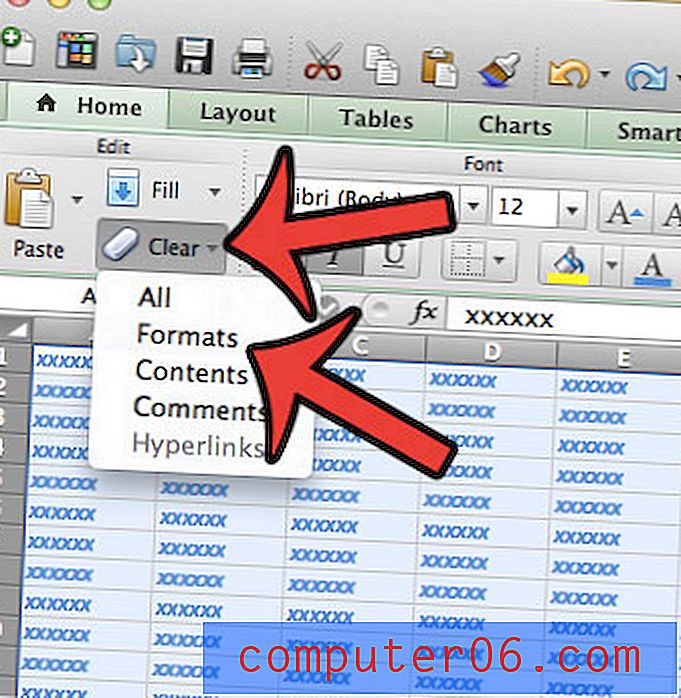
Toute la mise en forme qui a été appliquée aux cellules de votre feuille de calcul sera désormais supprimée. Cela rendra beaucoup plus simple la mise en forme des cellules de votre feuille de calcul comme requis pour votre projet.
Avez-vous des difficultés à imprimer les feuilles de calcul que vous avez créées ou modifiez dans Microsoft Excel 2011 pour Mac? Vous pouvez apprendre à imprimer votre feuille de calcul sur une page si vous constatez que vous avez des colonnes supplémentaires qui provoquent l'impression de votre feuille de calcul sur plus de pages que vous le souhaitez.